A Könyvjelzők azok a kis könyvjelzők, amelyekre kattintva futtathat mini „alkalmazásokat” a böngészőben. Lehet, hogy van olyan, amely az aktuális oldalt az Instapaper -fiókjába menti, vagy olyan, amely elindítja a Google -keresést, amely csak az aktuális webhelyre összpontosít. A Könyvjelző füzetek lefordíthatják az oldalon kiemelt szöveget, elküldhetnek valamit a teendők listájára vagy bármit. Mac rendszeren a könyvjelző telepítése egyszerű. Csak húzza a Safari könyvjelzősávjába, és kész. Az iOS rendszeren azonban még mindig valódi fájdalom.
Könyvjelzővel jelölje be ezt az útmutatót (a szokásos módon), és legyen kéznél azokban az esetekben, amikor könyvjelzőt kell telepítenie iPhone vagy iPad készülékére.
Használjon Mac -et
A telepítés legegyszerűbb módja a könyvjelző az iOS -eszközön a Mac használata. Ha te az iCloud használatával szinkronizálja a könyvjelzőket az eszközök között, akkor csak húzza a könyvjelzőt (vagy a szokásos könyvjelzőt) a Safari könyvjelzősávjához a Mac számítógépen, és várjon néhány pillanatot, amíg megjelenik az iPad vagy iPhone készüléken. Ha nincs kéznél Mac, akkor a dolgok egy kicsit jobban érintettek.
Könyvjelző telepítése iOS Mobile Safari -ra
A könyvjelző Javascriptet tartalmaz. Valójában ez egy apró számítógépes program, amelyet minden kattintás után futtatnak. Maga a Javascript normál szövegben van kiírva, és egy normál könyvjelző URL mezőjében tárolódik. Amikor rákattint a könyvjelzőre, ahelyett, hogy csak elindítaná egy weboldal URL -jét, elindítja a Javascriptet. Ez az egyetlen különbség. Tehát egy könyvjelző mentéséhez el kell másolnia és beillesztenie a Javascript-et a könyvjelző URL mezőjébe. Szerencsére könnyebb, mint amilyennek hangzik. Ebben a példában hozzáadunk egy könyvjelzőt az Instapaper fiókjába menti.
1. lépés. Hozzon létre könyvjelzőt

Fotó: Cult of Mac
Ez a rész könnyű. Csak érintse meg a gombot Ossza meg a nyilat bármely weboldalon, és adjon neki jó nevet. A „Save to Instapaper” jó választás, vagy csak „Instapaper”, ha kifogy a helyed fent. Feltétlenül mentse el a mappába Kedvencek mappát, így megjelenik az iPad könyvjelzősávjában.
2. lépés. Másolja a Javascriptet a vágólapra
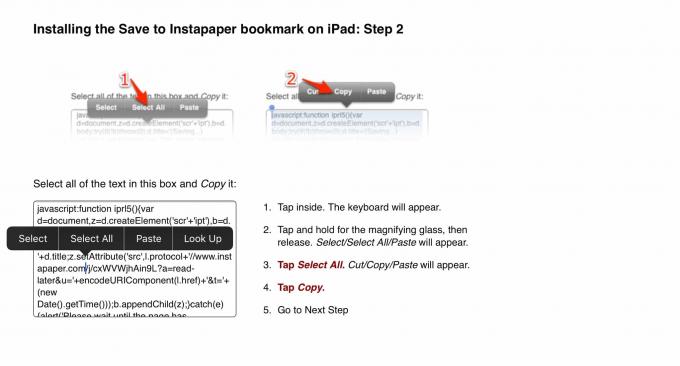
Fotó: Cult of Mac
Ezt meg kell adni a weboldalon. Koppintson a szövegmezőre, majd koppintson a lehetőségre Mindet kiválaszt, majd érintse meg a gombot Másolat. Úgy fog kinézni, mint a fenti képernyőkép. Az aktuális kódot a Instapaper oldal.
3. lépés. Szerkessze az éppen létrehozott könyvjelzőt
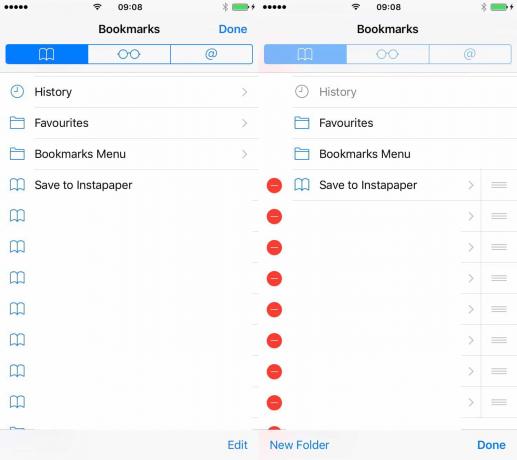
Fotó: Cult of Mac
Ez a furcsa rész. Koppints a kicsire Könyvjelzők ikonra a Safari alkalmazásban, majd koppintson a Szerkesztés elemre. Ezután keresse meg az 1. lépésben elmentett könyvjelzőt, amelyet „Mentés az Instapaperhez” vagy hasonlónak nevezett. Koppintson a könyvjelzőre, és az alábbi képen megjelenik a képernyő.
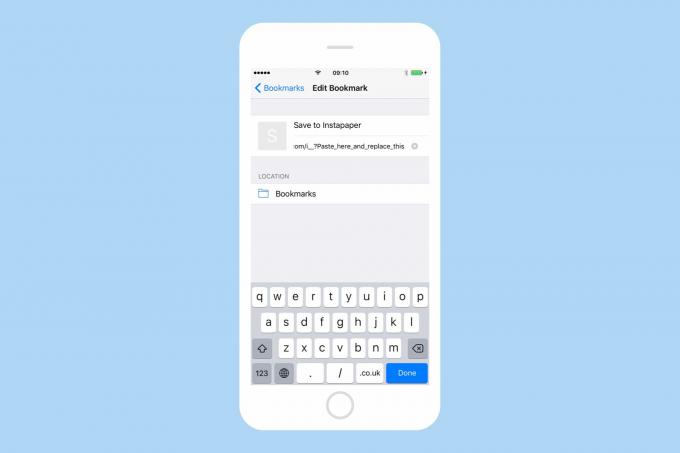
Fotó: Cult of Mac
Az a rész érdekli a második sort, amely azzal kezdődik https://. Érintse meg ezt, majd koppintson a megjelenő kis x -re annak törléséhez. Ezután érintse meg az üres mezőt, és illessze be a 2. lépésben másolt Javascript-be, majd nyomja meg a gombot Kész, és keresse meg az utat a böngészőben.
Élvezze az egy kattintásos műveletet
Ez az. Amikor el szeretné menteni az aktuális oldalt az Instapaper -be, csak hívja fel ezt a könyvjelző füzetet, és koppintson rá. Néhány könyvjelző kisalkalmazás további lépést igényel a munkához - például ahhoz, hogy ez működjön, be kell jelentkeznie Instapaper -fiókjába. Mások, például a Google Fordító könyvjelzője, csak működnek.
Ehhez még mindig sokkal könnyebb Mac -re váltani. Még az egész rendszerre kiterjedő húzással az iOS 11 sem teszi lehetővé a könyvjelzők könyvjelzősávba húzását. Ennek ellenére legalább ez a módszer teljesen működőképes, annak ellenére, hogy egy kicsit fájdalmas.

